Najlepsze aplikacje do klonowania aplikacji na iPhonea w celu uruchomienia wielu kont | Nie jest wymagany jailbreak

Dowiedz się, jak sklonować aplikacje na iPhone
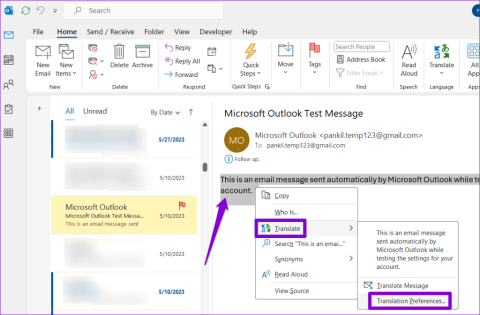
Niezależnie od tego, czy prowadzisz międzynarodową działalność gospodarczą, współpracujesz z kolegami z różnych środowisk, czy po prostu komunikujesz się z przyjaciółmi i rodziną mówiącymi różnymi językami, zdolność programu Microsoft Outlook do tłumaczenia wiadomości e-mail może znacząco poprawić Twoje wrażenia . Nie tylko poprawia przejrzystość komunikacji, ale także pomaga pokonać bariery kulturowe i językowe.
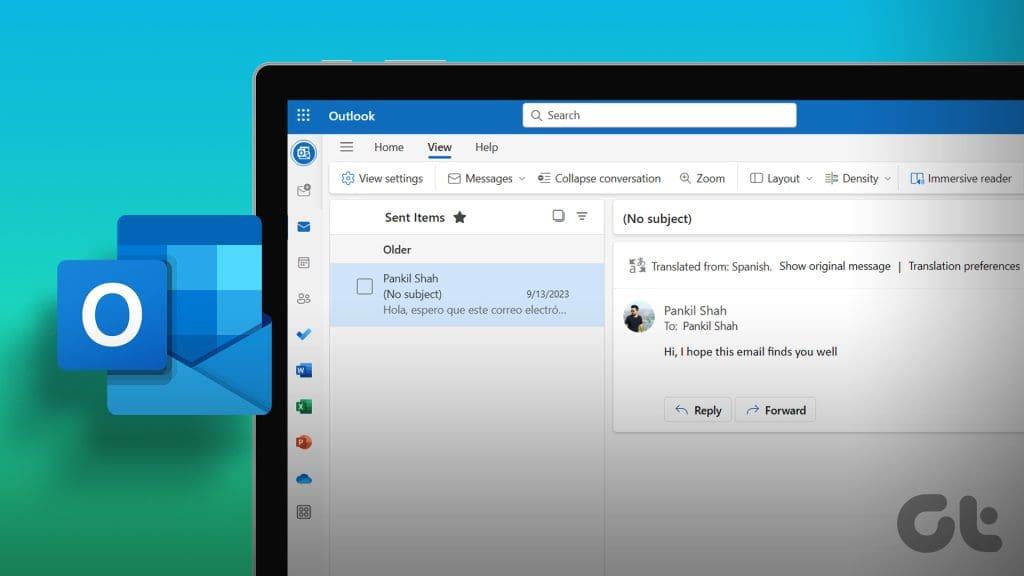
Niezależnie od tego, czy chcesz przetłumaczyć tylko jednorazową wiadomość e-mail, czy chcesz, aby program Outlook automatycznie przetłumaczył wiadomości e-mail za Ciebie, ten przewodnik przeprowadzi Cię przez obie opcje. Więc zacznijmy.
Jak przetłumaczyć wiadomość e-mail w programie Outlook na komputery stacjonarne
Aby ręcznie tłumaczyć wiadomości w Outlooku, musisz najpierw skonfigurować preferowany język tłumaczenia w aplikacji. Oto kroki w tym samym celu.
Krok 1: Otwórz aplikację Outlook i znajdź wiadomość e-mail, którą chcesz przetłumaczyć.
Krok 2: Kliknij i przeciągnij kursor nad tekstem, który chcesz przetłumaczyć, aby go zaznaczyć. Kliknij zaznaczenie prawym przyciskiem myszy i wybierz opcję Tłumacz > Preferencje tłumaczenia.
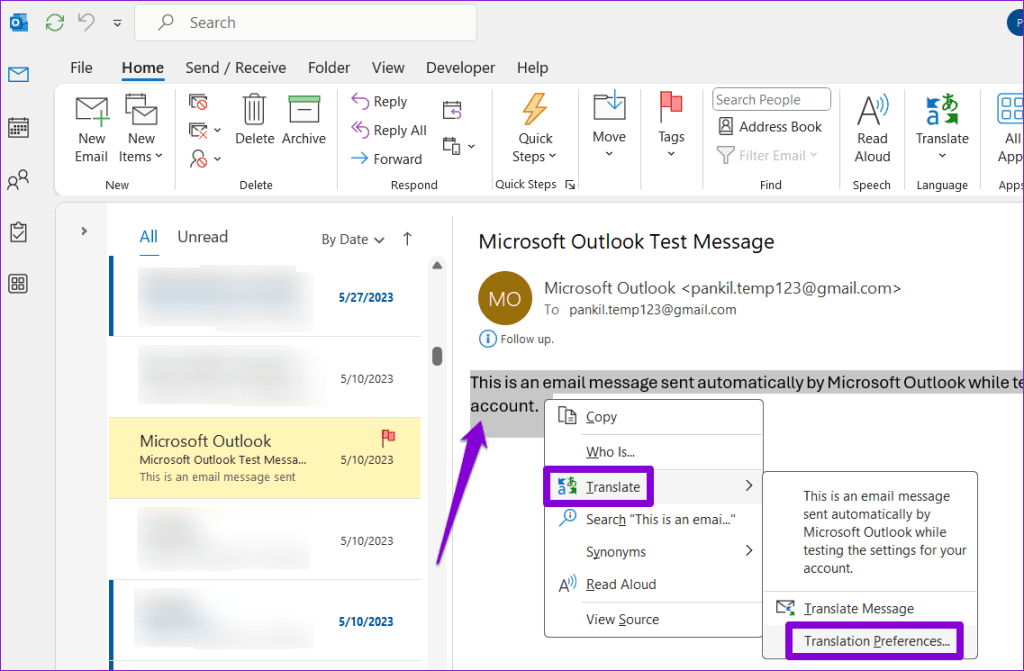
Krok 3: Kliknij menu rozwijane obok opcji Przetłumacz wiadomości na i wybierz preferowany język. Następnie kliknij OK.
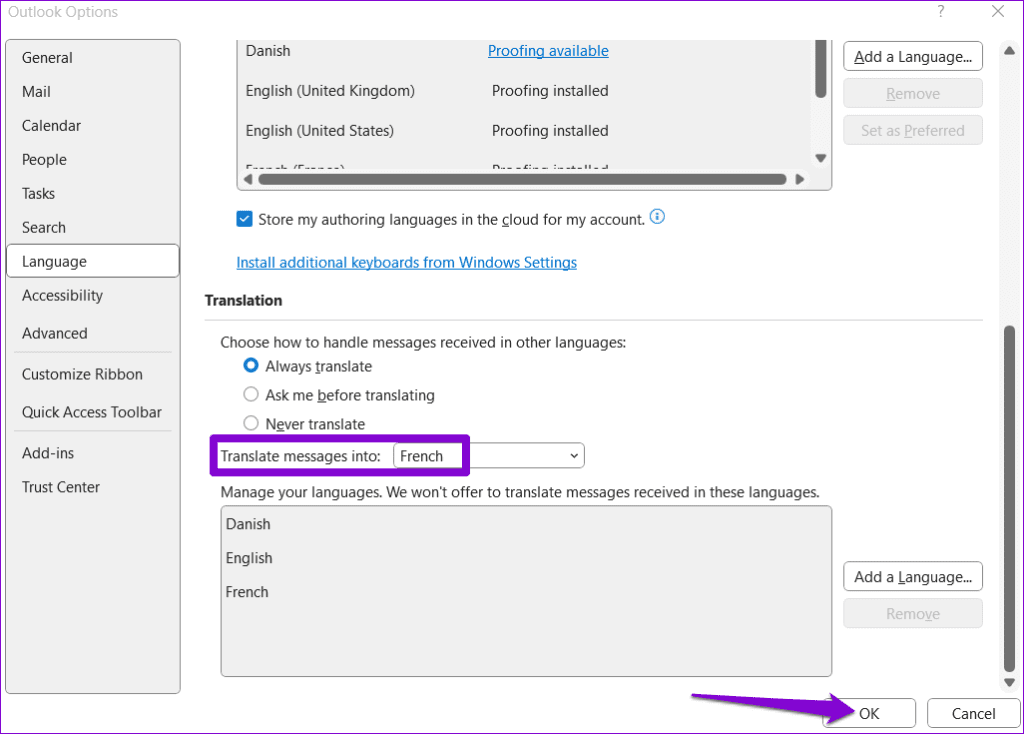
Krok 4: Wróć do swojej wiadomości e-mail i wybierz Tłumacz > Przetłumacz wiadomość.
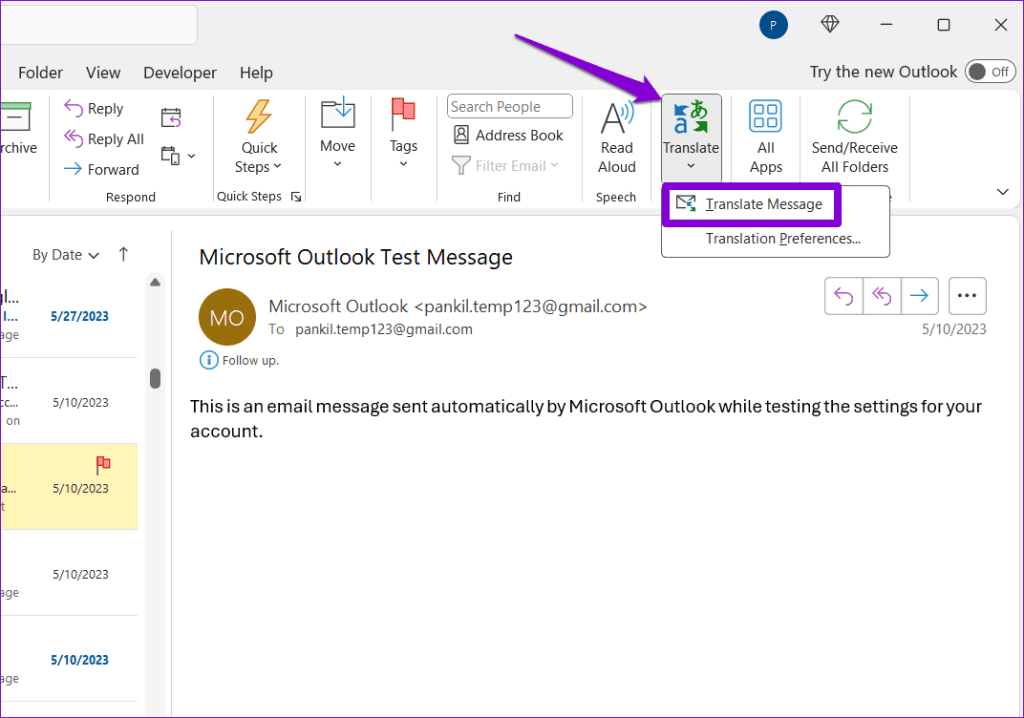
Krok 5: Aby cofnąć tłumaczenie, kliknij link Pokaż oryginał tuż nad wiadomością.
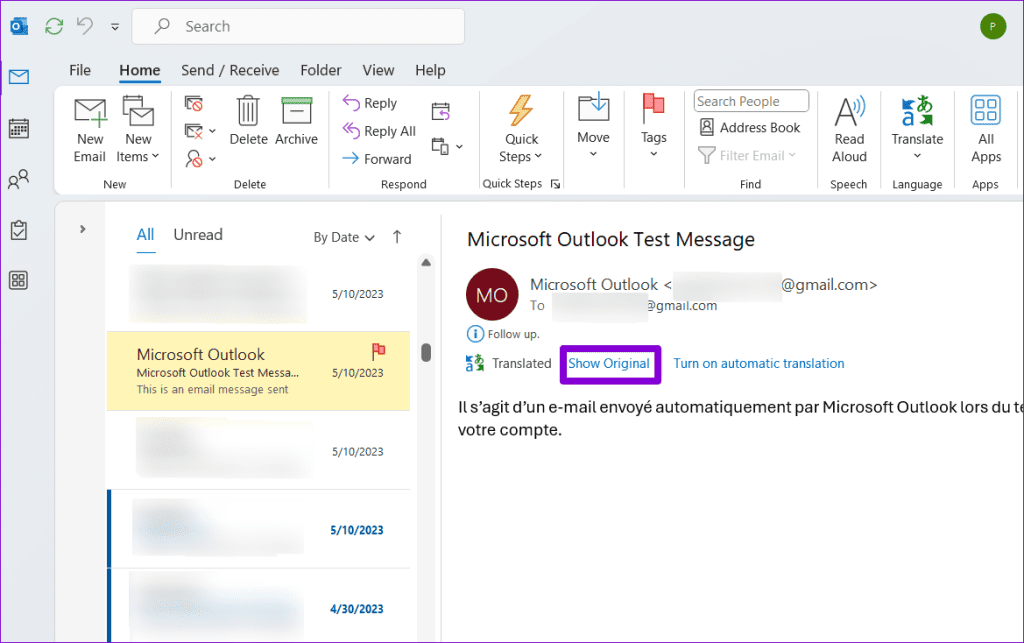
Pamiętaj, że preferowany język tłumaczenia wystarczy ustawić tylko raz. Następnie powinno być możliwe przetłumaczenie dowolnej wiadomości e-mail w programie Outlook, wybierając opcję Tłumacz > Przetłumacz wiadomość. Możesz także użyć funkcji tłumaczenia wychodzących wiadomości e-mail w programie Outlook .
Jak włączyć automatyczne tłumaczenie wiadomości e-mail w programie Outlook na komputery stacjonarne
Chociaż tłumaczenie wiadomości e-mail w aplikacji Outlook nie zajmuje dużo czasu, możesz także zautomatyzować ten proces. W ten sposób Microsoft Outlook automatycznie przetłumaczy wiadomości w innych językach na preferowany przez Ciebie język.
Oto jak skonfigurować automatyczne tłumaczenie wiadomości e-mail w aplikacji Microsoft Outlook:
Krok 1: Otwórz aplikację Outlook i kliknij menu Plik w lewym górnym rogu.
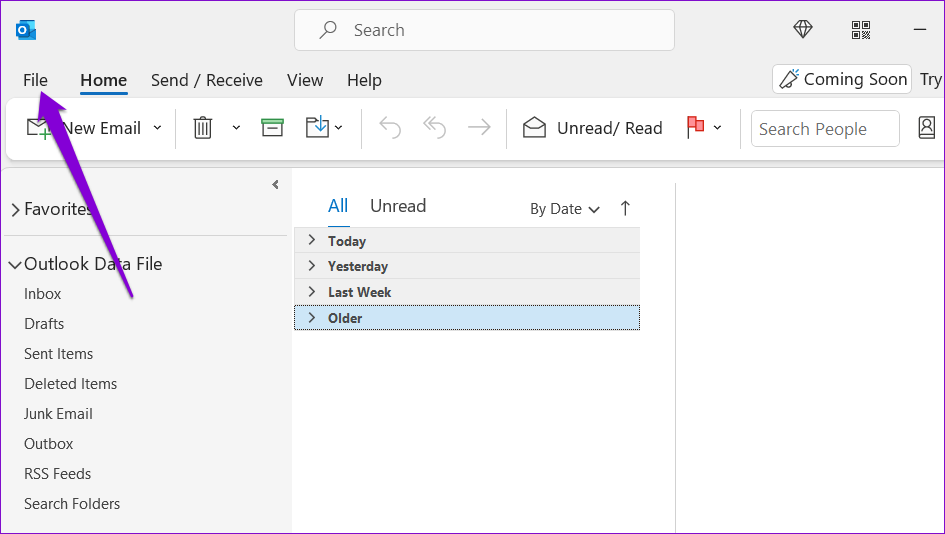
Krok 2: Wybierz Opcje w lewej kolumnie.
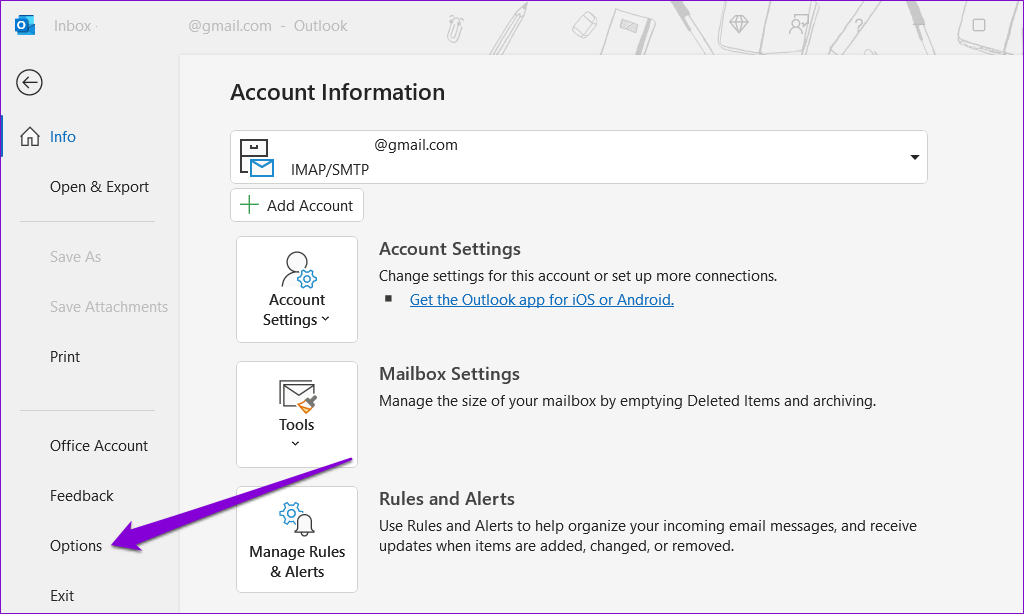
Krok 3: Przejdź do zakładki Język i przewiń w dół do sekcji Tłumaczenie. Wybierz opcję Zawsze tłumacz.
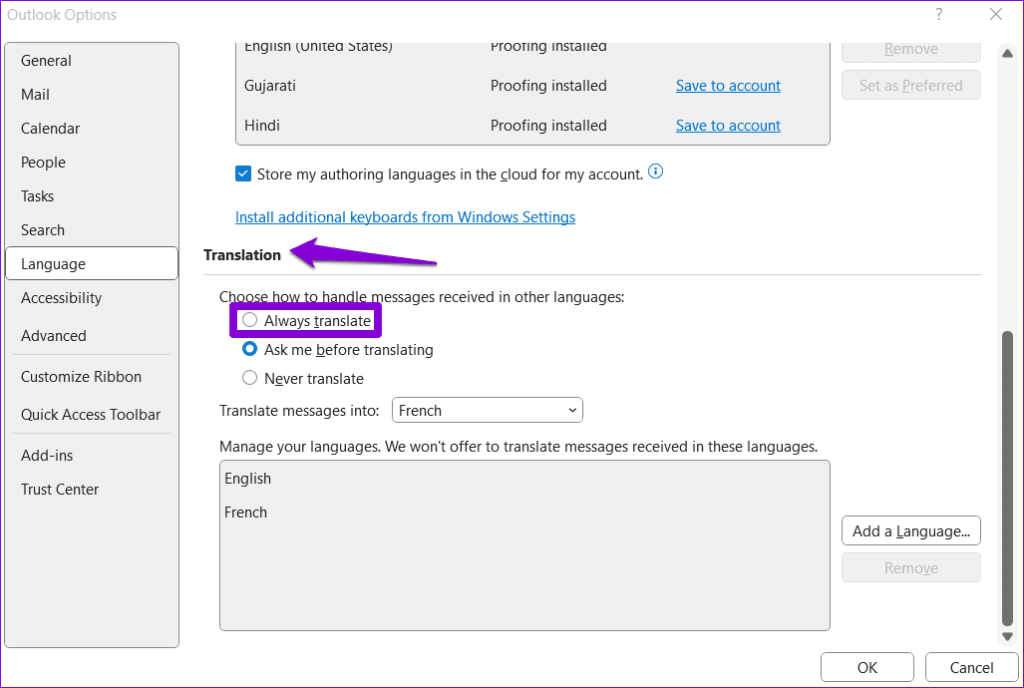
Krok 4: Ustaw preferowany język w menu rozwijanym obok opcji Przetłumacz wiadomości na. Następnie kliknij OK.
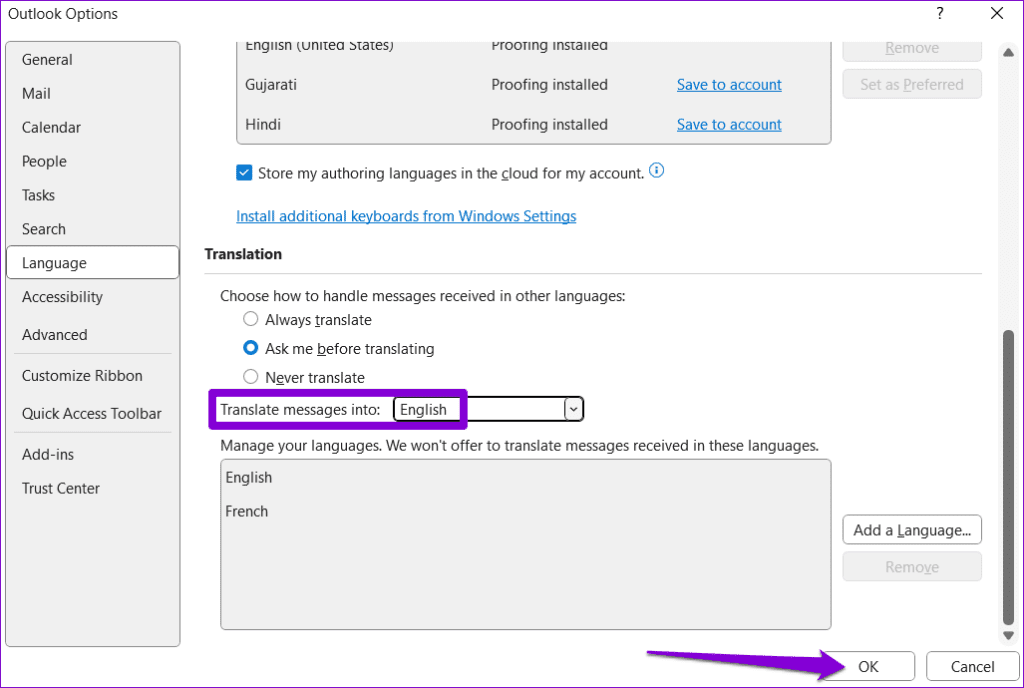
Po wykonaniu powyższych kroków program Outlook automatycznie przetłumaczy otrzymane wiadomości e-mail.
Jak przetłumaczyć wiadomość e-mail w programie Outlook dla sieci Web
Podobnie jak aplikacja komputerowa, Outlook dla sieci Web zawiera także funkcję tłumaczenia wiadomości, co eliminuje potrzebę polegania na funkcji tłumaczenia przeglądarki lub rozszerzeniu innej firmy. Oto jak z niego korzystać.
Krok 1: Otwórz preferowaną przeglądarkę internetową i odwiedź witrynę Outlooka. Zaloguj się na swoje konto, jeśli jeszcze tego nie zrobiłeś.
Krok 2: Kliknij ikonę w kształcie koła zębatego w prawym górnym rogu.
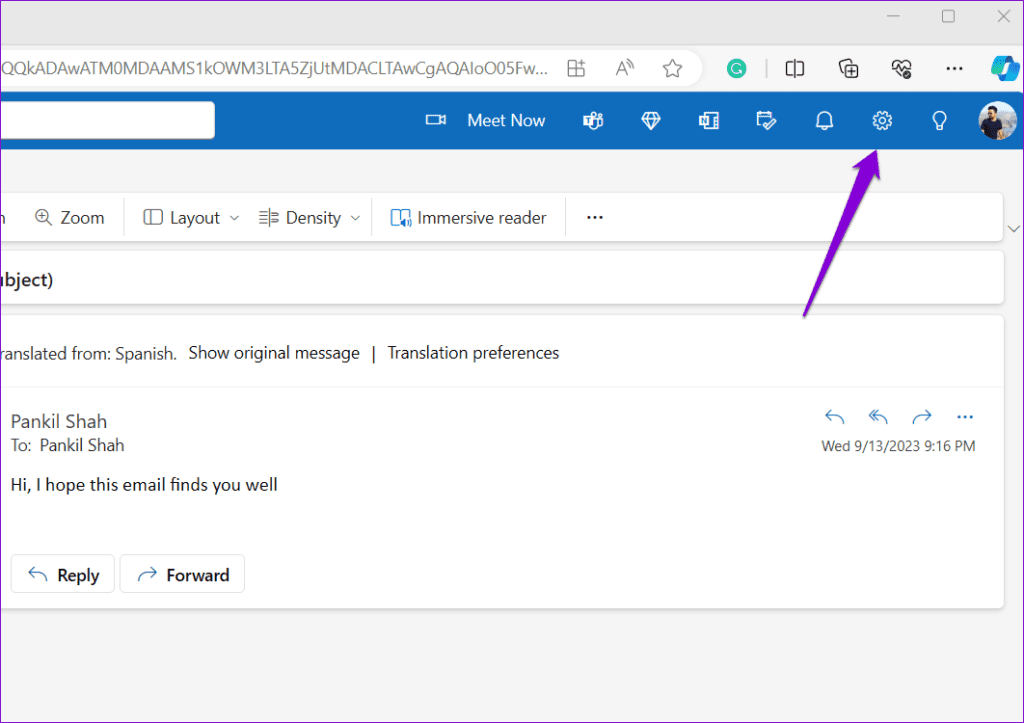
Krok 3: Przejdź do opcji Poczta > Obsługa wiadomości.
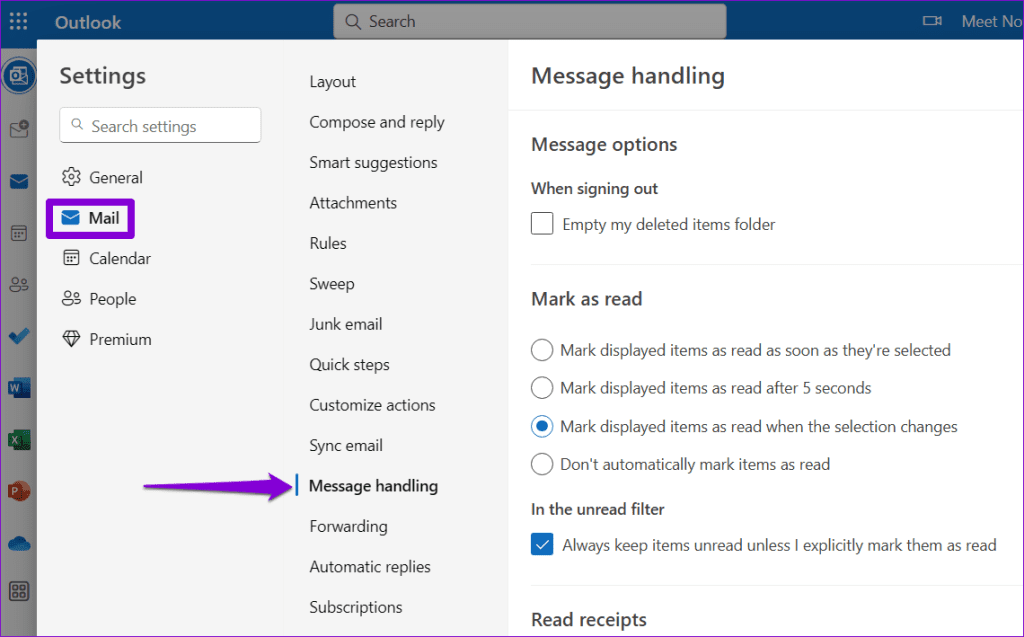
Krok 4: Przewiń w dół do sekcji Tłumaczenie i wybierz opcję „Zapytaj mnie przed tłumaczeniem”.
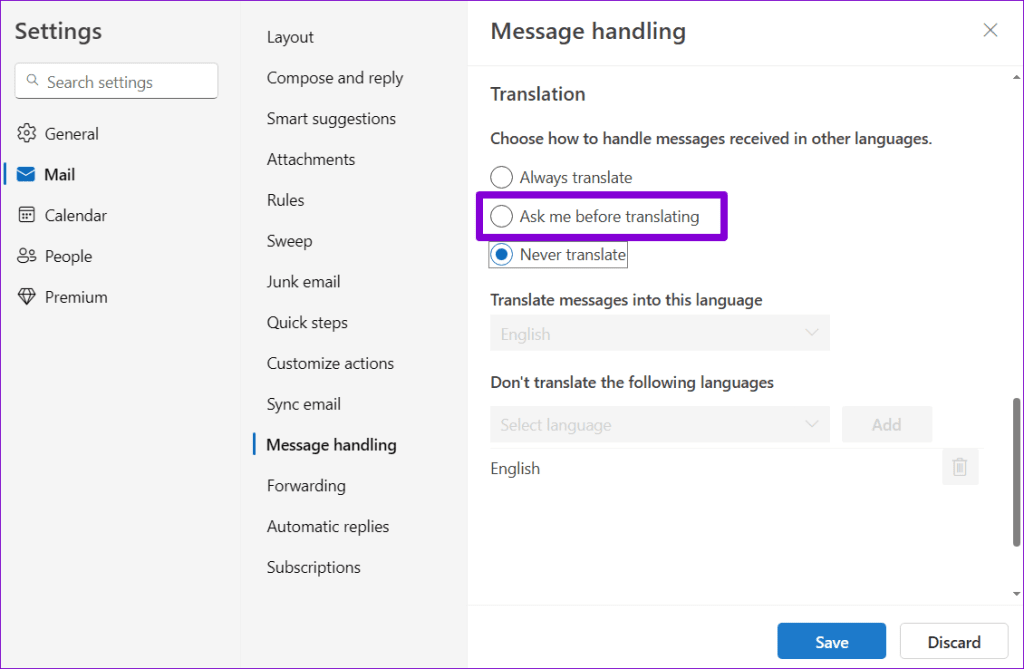
Krok 5: Kliknij menu rozwijane w sekcji „Przetłumacz wiadomości na ten język” i wybierz preferowany język. Następnie kliknij Zapisz.
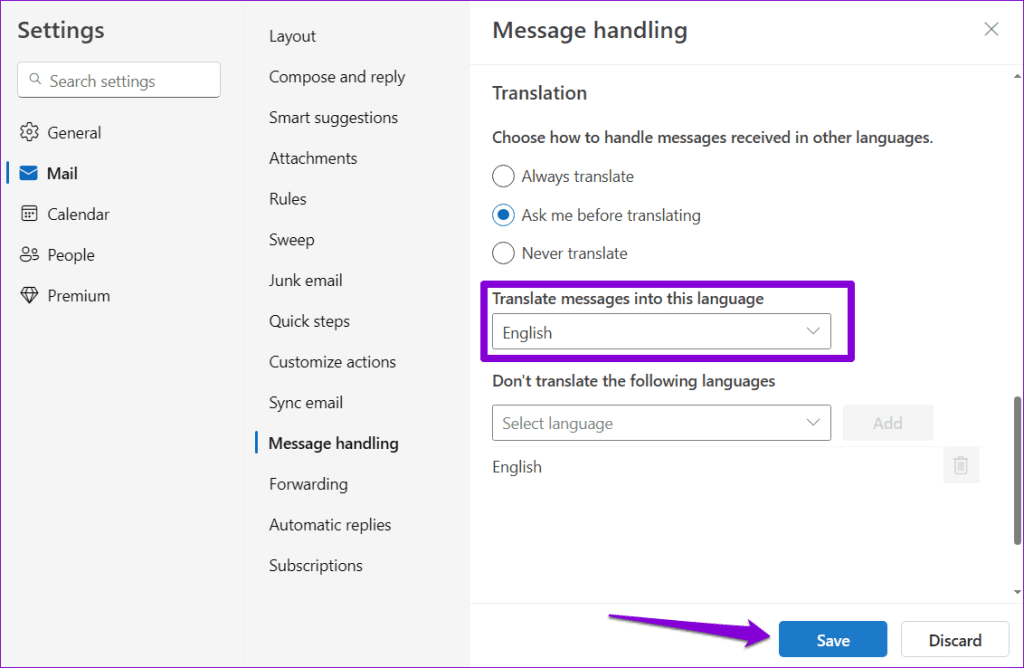
Krok 6: Otwórz wiadomość e-mail, którą chcesz przetłumaczyć i kliknij opcję „Przetłumacz wiadomość na: [Nazwa języka]”.
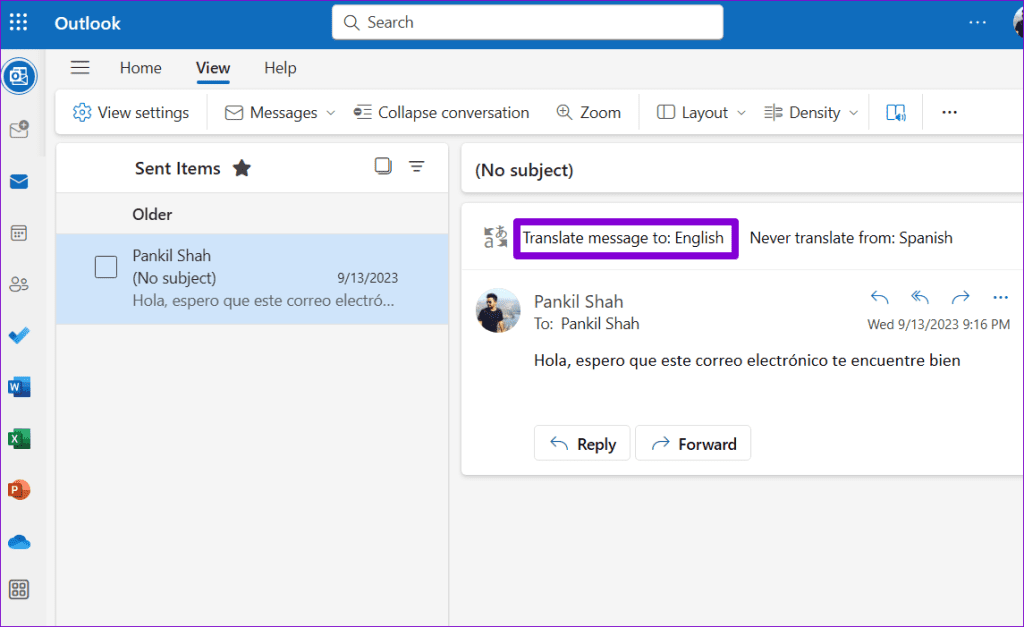
Ponownie wystarczy tylko raz skonfigurować funkcję tłumaczenia. Następnie Outlook automatycznie wyświetli opcję tłumaczenia wiadomości otrzymanych w innych językach.
Jak włączyć automatyczne tłumaczenie wiadomości e-mail w programie Outlook dla sieci Web
Jeśli często otrzymujesz wiadomości e-mail w innych językach, możesz skonfigurować aplikację internetową Outlook tak, aby automatycznie tłumaczyła je na preferowany język. Oto jak:
Krok 1: Otwórz preferowaną przeglądarkę internetową i odwiedź witrynę Outlooka. Kliknij ikonę w kształcie koła zębatego w prawym górnym rogu.
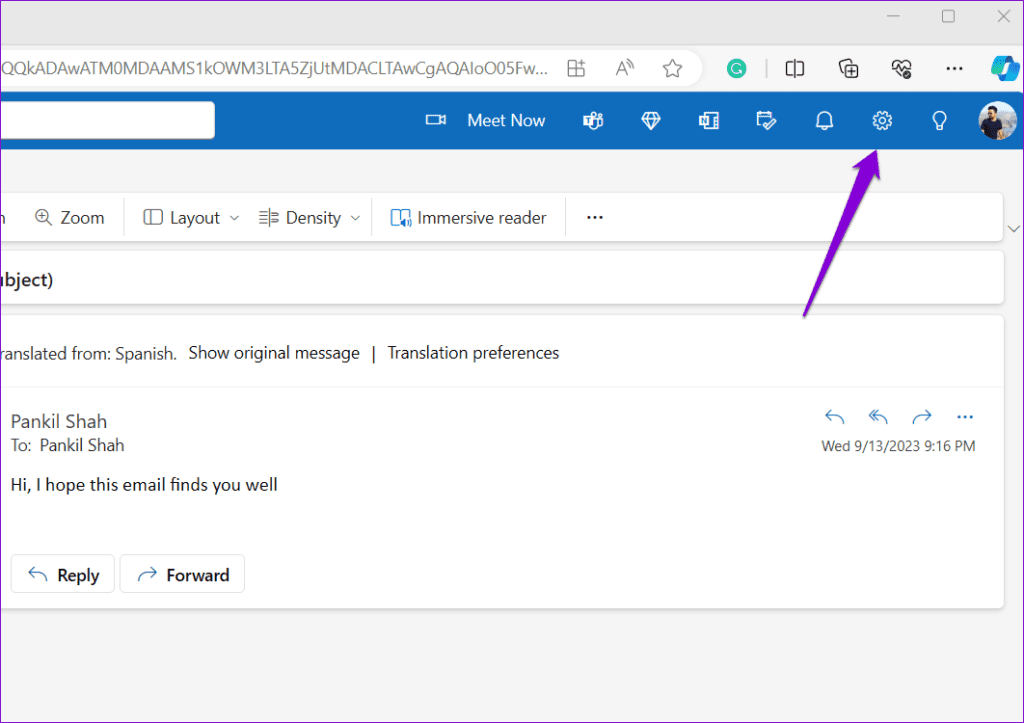
Krok 2: Przejdź do opcji Poczta > Obsługa wiadomości.
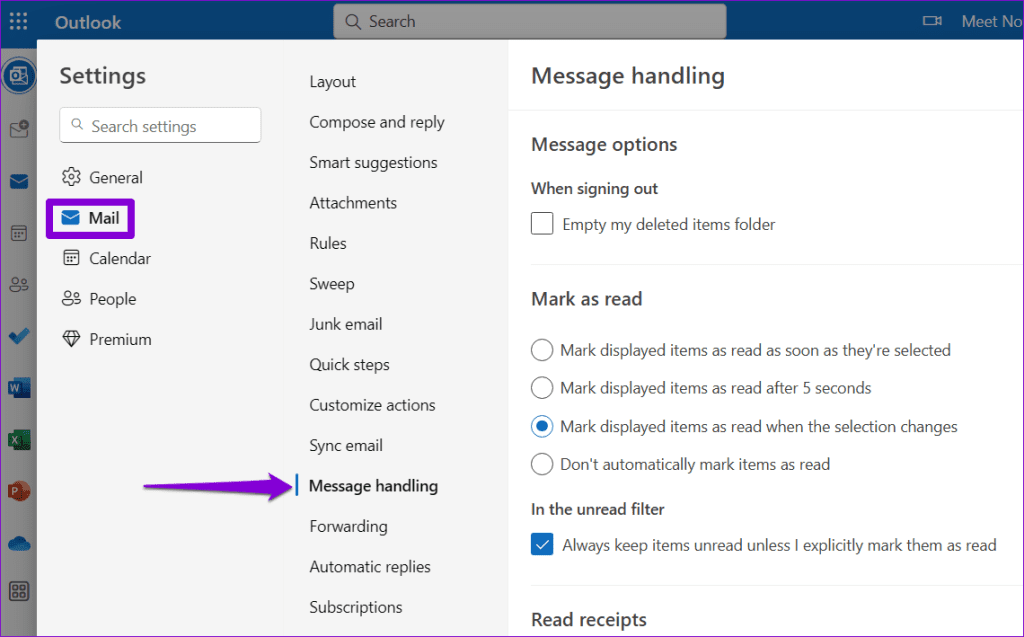
Krok 3: W sekcji Tłumaczenie wybierz Zawsze tłumacz.
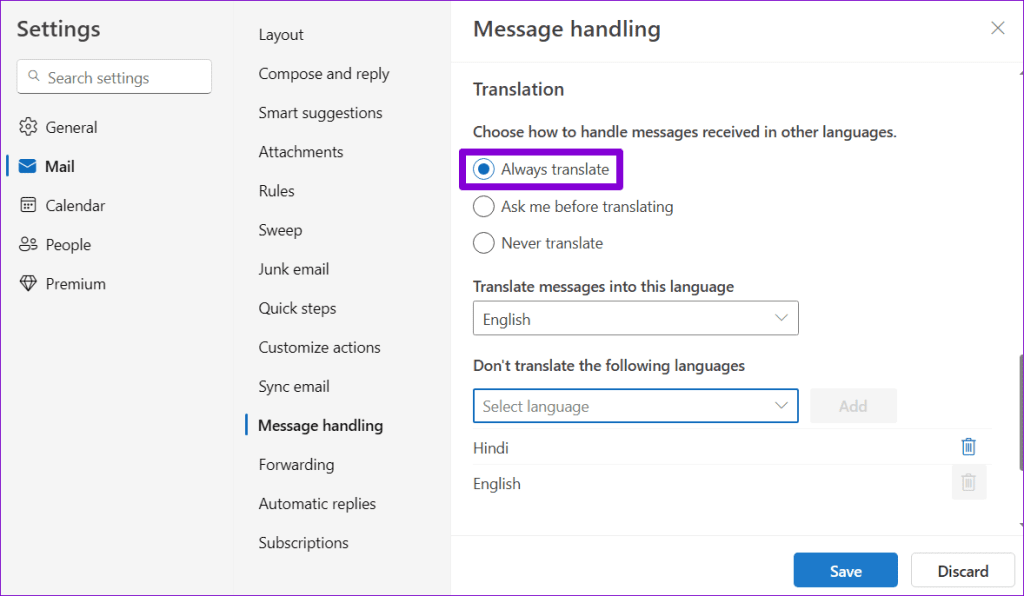
Krok 4: Wybierz preferowany język w sekcji „Przetłumacz wiadomości na ten język”. Możesz także skonfigurować Outlooka tak, aby nie tłumaczył wiadomości otrzymanych w określonych językach, dodając je w sekcji „Nie tłumacz następujących języków”.
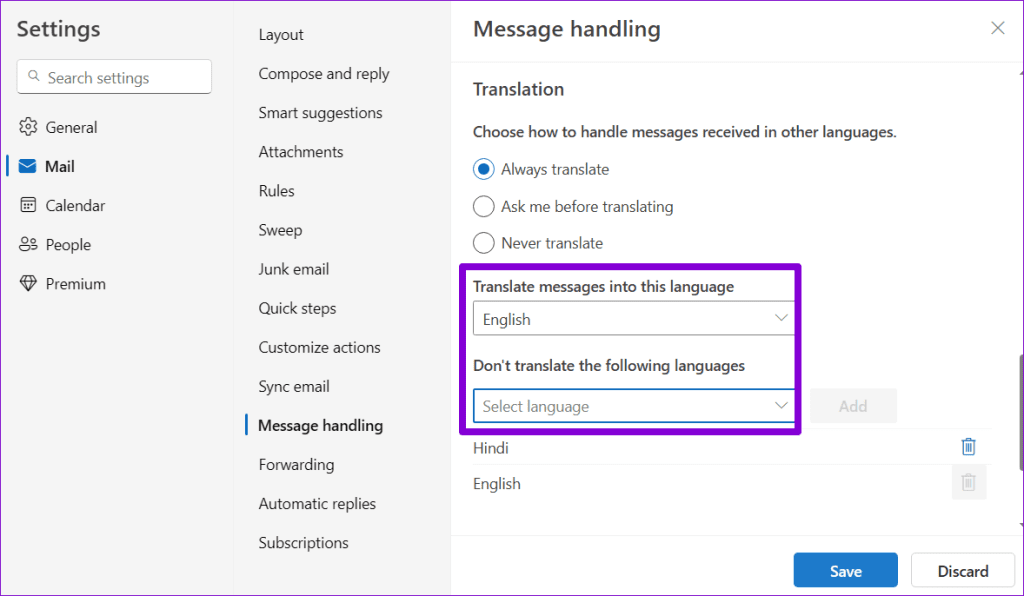
Krok 6: Kliknij Zapisz.
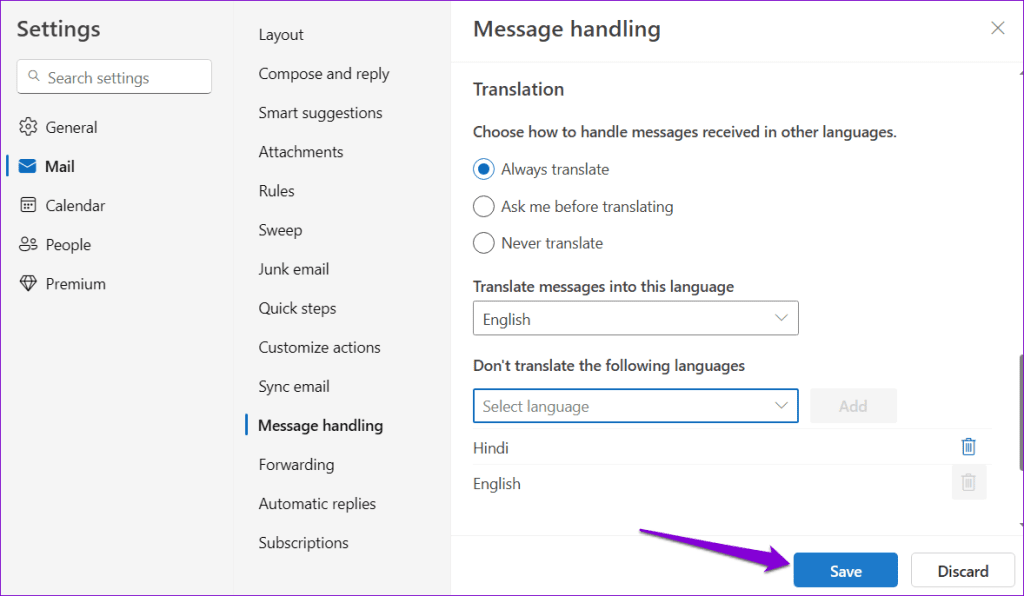
Po wykonaniu powyższych kroków Outlook automatycznie przetłumaczy wiadomości za Ciebie. W razie potrzeby możesz kliknąć link Pokaż oryginalną wiadomość, aby cofnąć tłumaczenie.
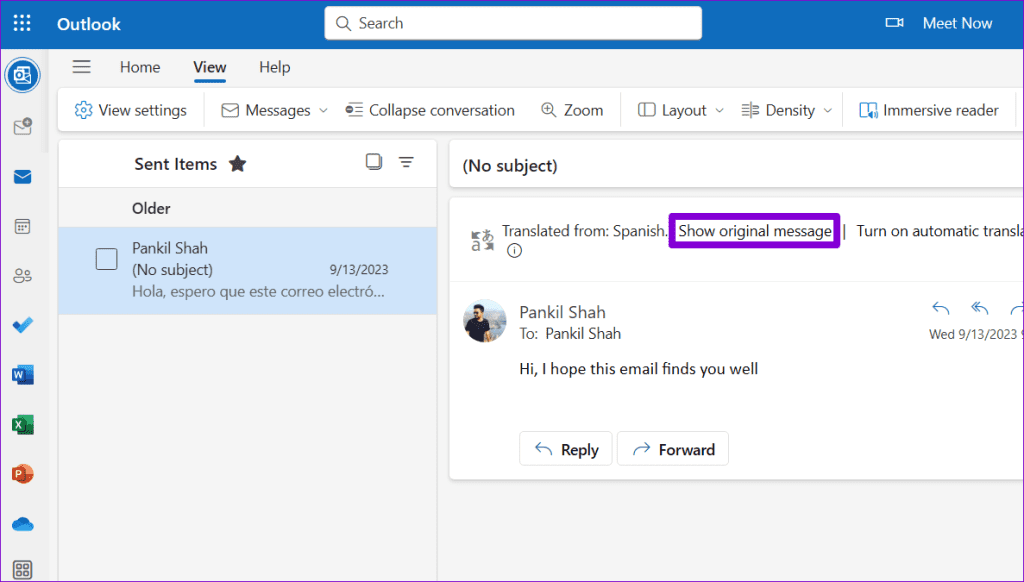
Funkcja tłumaczenia programu Outlook stale się rozwija i udoskonala, zapewniając tłumaczenia, które dokładnie oddają znaczenie i ton wiadomości. Jak właśnie widzieliśmy, korzystanie z wbudowanego tłumaczenia programu Outlook jest proste, niezależnie od tego, czy korzystasz z aplikacji komputerowej, czy z Internetu.
Dowiedz się, jak sklonować aplikacje na iPhone
Dowiedz się, jak skutecznie przetestować kamerę w Microsoft Teams. Odkryj metody, które zapewnią doskonałą jakość obrazu podczas spotkań online.
Jak naprawić niedziałający mikrofon Microsoft Teams? Sprawdź nasze sprawdzone metody, aby rozwiązać problem z mikrofonem w Microsoft Teams.
Jeśli masz dużo duplikatów zdjęć w Zdjęciach Google, sprawdź te cztery skuteczne metody ich usuwania i optymalizacji przestrzeni.
Chcesz zobaczyć wspólnych znajomych na Snapchacie? Oto, jak to zrobić skutecznie, aby zapewnić znaczące interakcje.
Aby zarchiwizować swoje e-maile w Gmailu, utwórz konkretną etykietę, a następnie użyj jej do utworzenia filtra, który zastosuje tę etykietę do zestawu e-maili.
Czy Netflix ciągle Cię wylogowuje? Sprawdź przyczyny oraz 7 skutecznych sposobów na naprawienie tego problemu na dowolnym urządzeniu.
Jak zmienić płeć na Facebooku? Poznaj wszystkie dostępne opcje i kroki, które należy wykonać, aby zaktualizować profil na Facebooku.
Dowiedz się, jak ustawić wiadomość o nieobecności w Microsoft Teams, aby informować innych o swojej niedostępności. Krok po kroku guide dostępny teraz!
Dowiedz się, jak wyłączyć Adblock w Chrome i innych przeglądarkach internetowych, aby móc korzystać z wartościowych ofert reklamowych.








